轉眼間,5G 行動網路已經來到我們的身邊,但 4G 行動網路卻仍是最多人選擇的方案,畢竟以每月資費以及速度來說仍是優選,甚至有不少人以 4G LTE 行動網路做為家中 Wi-Fi 來源,讓 IoT 智慧居家配備、智慧家電、智慧電視或電腦、筆電、手機、平板等設備可以同時連網與使用,多數量連結與價格經濟實惠,還讓電信業者推出專屬方案來供民眾申辦!這篇小旭要開箱的「TP-Link Deco X20-4G AX1800 4G+ Gigabit 雙頻無線網路 WiFi 6 網狀 Mesh Wi-Fi 路由器」是一台可以放入 4G SIM 卡就變成家中 Wi-Fi 無線網路的路由器,更棒的是它同時支援 Mesh 多組擴充連動以及最新 WiFi 6 通訊協定,造型更是相當好看,放在家裏便利你的生活還增添品味呢 ^^

通常,要把 4G LTE 行動網路當成家中的 Wi-Fi 無線網路,會有以下兩種做法:
一、拿智慧型手機做熱點分享
1)、但每次使用時都要開啟熱點設定,手機(人)離開時熱點就會斷掉、手機溫度也會變高。
2)、拿閒置的手機當熱點分享,雖可以解決人離開的網路斷線,但依舊有溫度升高的問題。
更重要的是,上述兩種方法的最大同時連線人數,都被手機系統限制 5~8 人使用 (依手機品牌與開放程度而定),並且網路距離也比較短,更不用擔心手機因為溫度過高而導致電池膨脹與當機。
二、使用可插 SIM 卡的 Wi-Fi 無線路由器
與使用智慧型手機開熱點分享的方式相比,會是比較好的方式!因為:
1)、路由器主機可長時間使用,不怕過熱問題,也不用擔心電池膨脹風險。
2)、連線數量可達 50 個以上,能充分滿足家中各種設備長時間連線需求。
3)、網路分享距離較遠,並可選購 Mesh 網狀架構或 WiFi 6 等規格擴充。
4)、依路由器規格,還能將 4G 行動網路轉換成 RJ-45 有線網路來做使用。
5)、能收到 4G 訊號的地方都可安裝,不用受限於 ADSL 與光纖安裝區域。
那麼接下來,就來看看可插 SIM 卡的「TP-Link Deco X20-4G AX1800 4G+ Gigabit 雙頻無線網路 WiFi 6 網狀 Mesh Wi-Fi 路由器」(以下簡稱 TP-Link Deco X20-4G) 怎麼使用吧 ^^
TP-Link 是全球第一的網路產品供應商,在全球用戶更是不計其數,這篇開箱的與一般路由器相比,「TP-Link Deco X20-4G」最大特色就是能插入 4G SIM 卡來當「網路來源」,使 4G 網路訊號可以變成 Wi-Fi 訊號,然後分享給家中所有設備使用,而一般路由器通常使用 ADSL 或光纖的小烏龜來當訊號來源!
4G 支援方面,可完全對應台灣電信業者 4G 全頻段以及 CA 載波聚合、LTE Cat6 (最高下載速度高達 300 Mbps) 等規格,硬體規格部分更支援 Mesh Wi-Fi、802.11a/b/g/n/ac 所有標準以及最新 WiFi 6 (第六代 WiFi 技術;802.11ax),可帶來更高訊號覆蓋範圍與更穩定的收訊!
除了可插入 4G SIM 卡來上網之外,也能連接 ADSL 或光纖網路,達到最高 1.8Gbps 的超快網速 (1800Mbps),而不管使用哪一種連線方式,都能提供 150 台設備同時連線,若搭配 TP-Link Mesh Wi-Fi 規格路由器,還可建構更全面、覆蓋度更廣的網路收訊!
| 訊號來源 | 最高網速 (是否達到最高速度,須視本身來源訊號品質與規格而定) |
| 4G LTE (SIM 卡) | 最高 300Mbps 下載、50Mbps 上傳 |
| ADSL、光纖 | 5GHz 無線輸出最高 1202Mbps 2.4GHz 無線輸出最高 574Mbps |
初次看到「TP-Link Deco X20-4G」主機,這模樣.....也太好看了吧!而且完全沒有一般路由器那種硬梆梆的"螃蟹模樣",平常放在家裡更不會感覺它是一台 Wi-Fi 無線網路分享器,這設計感不僅很可以,還內建 2 支 LTE 及 2 支雙頻 Wi-Fi 天線,更有 BSS Color 技術來降低路由器之間的互相干擾,訊號涵蓋範圍更可達到 200 平方米 (大約 60 坪),以一般家用空間來說絕對相當足夠!^^
頂端的設計更是相當美型,這造型完全可以帶給居家優雅且不機械的擺飾感啊!
如果是需要在更大空間或有隔間遮蔽導致訊號不好時,也可以選購 TP-Link 旗下有支援 Mesh Wi-Fi 規格的路由器來擴充 (例如 Deco 系列的 X90、X60、X20、M9 Plus、P9、M4、M5 等等),讓空間內的每個角落 (甚至是跨樓層) 都有強度優異且穩定的 Wi-Fi 無線網路訊號!^^
透過簡單的延伸與擴充,就可以讓室內的訊號獲得更完整的覆蓋,也都是獨棟樓層住戶或是大坪數空間可以參考的擴充方案!
也就是說,透過 Mesh 網狀架構連結把「TP-Link Deco X20-4G」的 Wi-Fi 訊號不斷傳遞、接力、延伸,即便是透天厝環境也能讓同一組 SSID 在同一棟樓內,讓不同樓層的設備都能連結在同一組 Wi-Fi 內,對 IoT 智慧家庭配備以及網路印表機、NAS、手機鏡像畫面到電視等需求來說,就不會有跨 Wi-Fi 的問題了!

這樣的方式相比傳統跨樓層需要安裝兩台路由器,且 SSID 網路名稱還彼此不相同相比,就會更加方便且沒有網路切換過程產生的斷線困擾!
此外,全機設計非常簡潔的「TP-Link Deco X20-4G」背面,還有三個 Gigabit 規格等級的高速 RJ-45 Ethernet 乙太網路接口,當插入 4G SIM 卡時會轉變為 LAN 功能,進而提供其他裝置有線網路的連結!RJ-45 網路槽的上方,則有一個蓋子!打開之後有外接 4G 天線的擴充槽,如果家中擺放位置的 4G 收訊不良時,就可另外選購外接天線來增強 4G 收訊!

也就是說,除了可使用 Wi-Fi 無線網路訊號連接之外,也可以透過 RJ-45 網路線來連結電腦、電視盒或智慧電視、網路印表機等配備,讓沒有 Wi-Fi 無線網路的裝置也能穩定連網使用!
那,4G SIM 卡要怎麼裝呢?來來來,在「TP-Link Deco X20-4G」的機身底部,可以看到 Nano SIM 卡槽以及 Reset 孔、狀態燈、散熱孔,就是這裡啦!
如果要把 4G SIM 卡當作網路訊號來源,就只要在底部卡槽內插入 4G SIM 卡,然後接著插上電源線、開機,就可以使用了!免拉線、免施工,也就不用請假等施工人員到場,每個人都可以輕鬆進行安裝,安裝也不必受限小烏龜的擺放位置,整個硬體連接相當簡單 ^^
接下來,只要打開智慧型手機下載「TP-Link Deco」APP,就可以開始設定「TP-Link Deco X20-4G」囉!不管是 Apple iOS 還是 Google Android 都可以 ^^

以下設定畫面,小旭以 iOS 版本做示意分享 (Android 版本介面與功能也幾乎一樣),不管哪個版本的設定與操作都相當直覺!
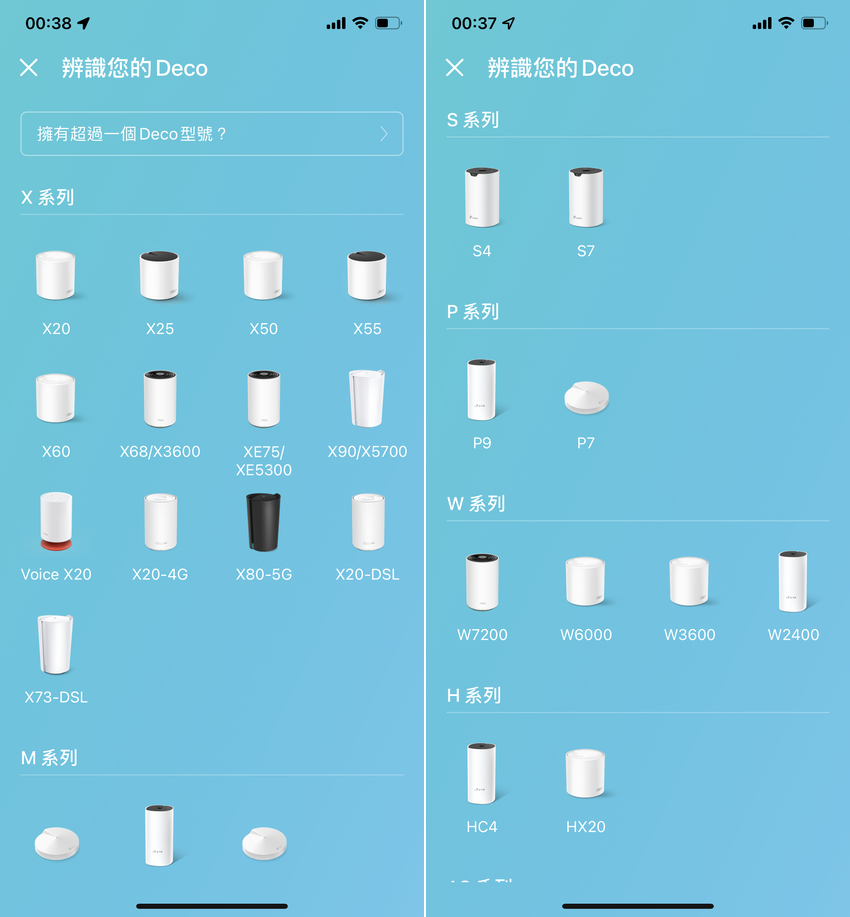
由於「TP-Link Deco」APP 是 TP-Link 家族 Deco 無線網狀路由器的共用程式,因此在設定時只要挑選對應機型即可!
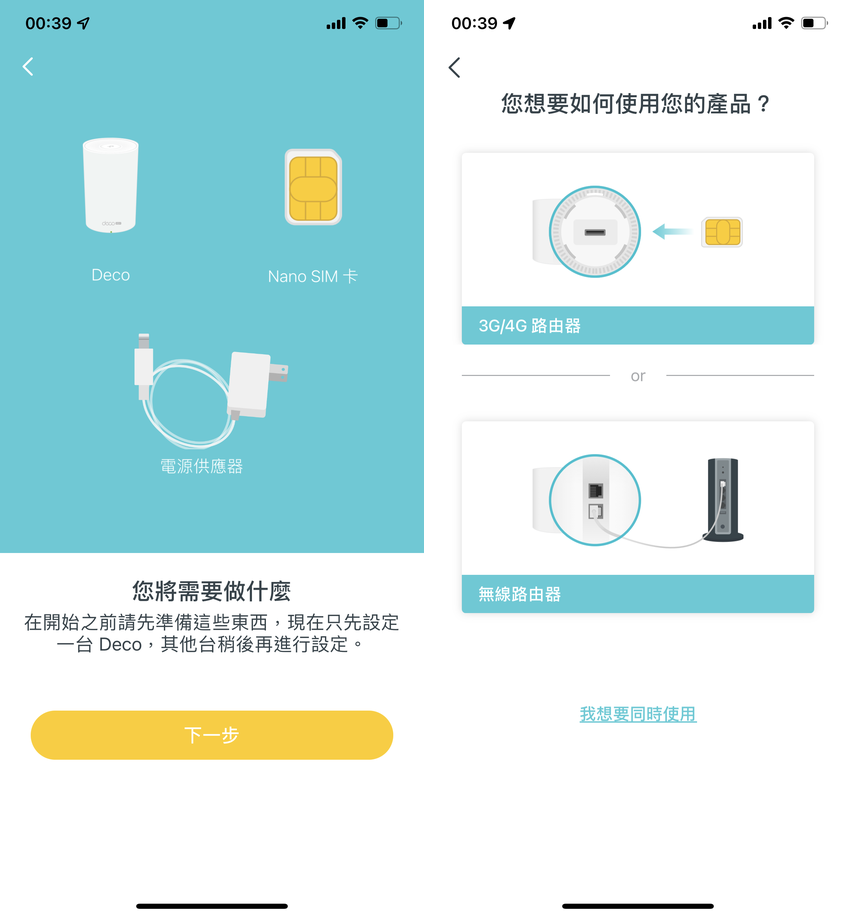
選好型號之後,介面就會要你選擇「TP-Link Deco X20-4G」是要用 SIM 卡當訊號來源,還是要以 ADSL/光纖 當來源!而小旭選的是 3G/4G 路由器 ^^

然後畫面就開始告訴你,要從那邊插入 SIM 卡、看看燈號,不只提供完整繁體中文說明,還有清楚圖片輔助,幾乎可以說是毫無難度的設計相當好上手,設定過程從線怎麼接、什麼狀態的燈號才是對的、燈號不對該怎麼解決都有詳盡資訊呈現!

接著,輸入自己想要的 Wi-Fi 名稱 (SSID) 與密碼 (連結這台 Wi-Fi 的密碼),整個設定就完成啦!超~簡~單~啊啊啊啊啊啊~~~

完成「TP-Link Deco X20-4G」設定之後,以後只要打開「TP-Link Deco」APP 就可以看到整體狀態,包含訊號強度、網路狀態、有哪些設備連結等等資訊!
如果有新的裝置連結,還會跳出訊息提醒,讓主人可以知道是不是有陌生裝置盜連!
【更多】選項裡面則有更多的路由器設定,而且隨時都可以拿起手機進行修改與調整!

至於使用 4G 網路大家最在意的流量問題,在「TP-Link Deco」APP 可以直接設定流量「上限」,所以假如你不是吃到飽的 4G 網路也可以透過流量控制來避免爆量!

這個時候,或許有人會說:「就是有你們這種人,把 4G 網路當固網來用,才會讓大家上網這麼慢,點點點~點點點~又點點點」,嗯~基本上........把 4G 當固網並不是什麼錯誤,只要「使用正確」並且是在「電信公司認可的合理範圍內」其實是被許可的,許多人使用手機追劇或是社群分享、直播,其實每個月 10GB 以上流量也很常見,這些使用條款在電信公司的 4G 網路合約都有說明,所以「只要是合理使用,把 4G 當固網」其實也不能說是錯的 ^^
甚至有電信公司把 4G 當固網變成一個方案來賣 (連電信公司都願意這樣賣門號),所以「怎麼使用才是重點」,只要是在合理範圍內使用,那麼電信公司都同意的情況下,我們也不用急著批評或否定,你說是吧 ^^
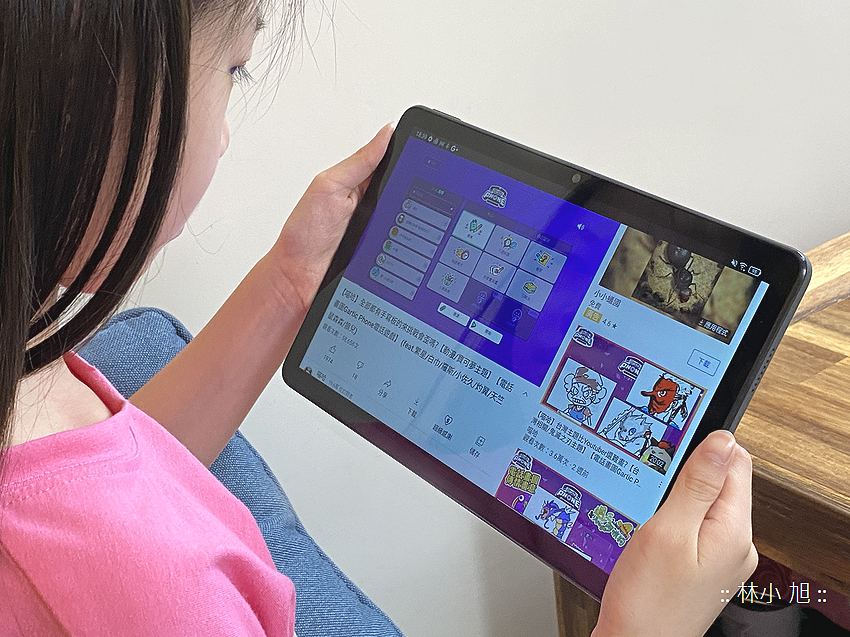
所以,如果你想要申請一張 4G 上網吃到飽的網路來取代家用網路,買這台就可以完全簡單搞定,而且最大可提供高達 150 台設備同時使用,相比手機熱點只能給 5~8 台裝置同時使用會便利許多,而且散熱與穩定度、網路訊號距離等等,也都比手機熱點好很多很多 (而且有些手機會因為省電而莫名其妙關閉熱點),當然啦,要使用這類設備務必先確認你的所在位置 4G 網路訊號是良好的 ^^

在「TP-Link Deco」APP 裡面,還可以選購「HomeShield家庭照護」服務,幫助家長或中小企業老闆管理網路安全性以及個別裝置的連網控制 (例如色情網站、賭博網站讓小孩或員工的裝置不能連結),並且每週或每月產生網路使用綜合報告,進而管控網路有沒有被濫用!
整體來說,「TP-Link Deco X20-4G」不僅適合住家環境使用,包含店家店面環境以及中小企業也都非常適合,除了能省下 ADSL、固網或光纖的每月「電路費」之外,也可以省去安裝「小烏龜」與線路的麻煩,尤其是在深山林裡的農場、山區或偏鄉地區之類的住家環境,想要提出 ADSL 或光纖安裝還可能被拒絕,即便在都會區也必須與電信公司或寬頻網路公司約時間施工,真的是相當麻煩!
現在,只要利用「TP-Link Deco X20-4G」在任何一個位置插上 4G SIM 卡,接上電源之後就能使用,完全就是經濟實惠又方便的選擇呢!如果你正煩惱要怎麼佈建家裏或公司、店面內的網路,那麼不妨參考看看唷 ^^
歡迎訂閱與支持:
小旭的部落格:https://ifans.pixnet.net/blog
小旭的 YouTube: https://www.youtube.com/c/ifansblog
小旭的 臉書粉絲團:https://www.facebook.com/search/top/?q=ifans
小旭的 IG:https://www.instagram.com/ifans_blog/
小旭的 Clubhouse:@ifans3c
小旭的 twitter:https://twitter.com/ifans_blog
還有「科技酷宅」Podcast:https://podcasts.apple.com/tw/podcast/id1446542592
如果您覺得這一篇文章對您有幫助,可否為我按個讚或加入 ifans 家族粉絲團呢 ^^
文末叮嚀:
1.如果您喜歡這篇文章,歡迎按按"讚"給個鼓勵或"分享"讓更多人看到唷 ^^
2.本文章屬本站著作權,可用網址分享轉貼,但嚴禁整篇盜取或全文轉載 ^^
3.順手回應留言,也算是給我一點小小的動力與鼓勵,真的非常感謝您唷 ^^
文章說明:
本文由 TP-Link 邀請撰寫實際體驗心得
































 留言列表
留言列表